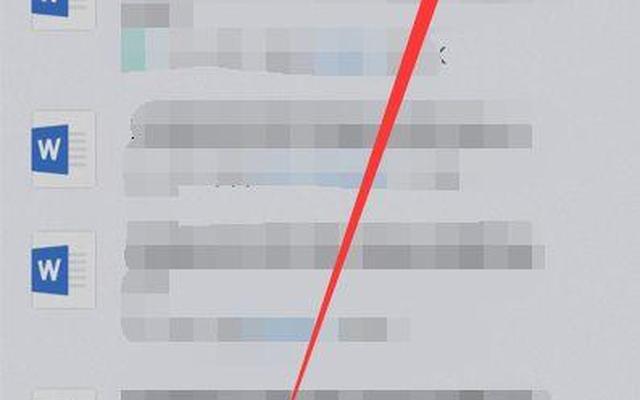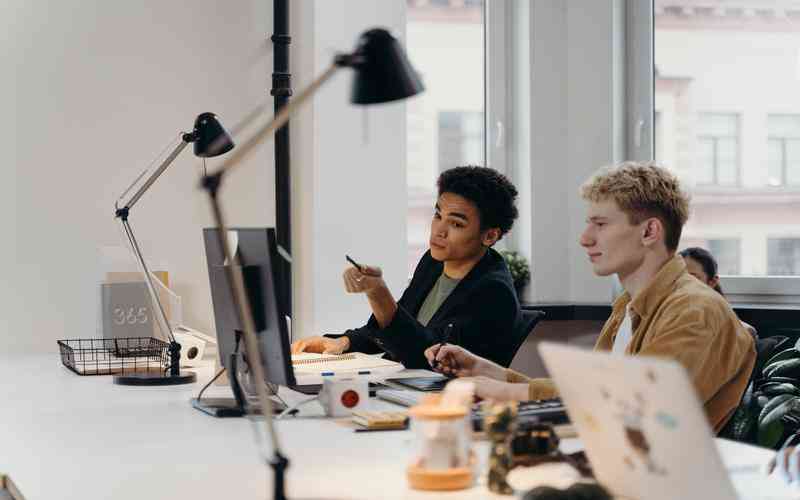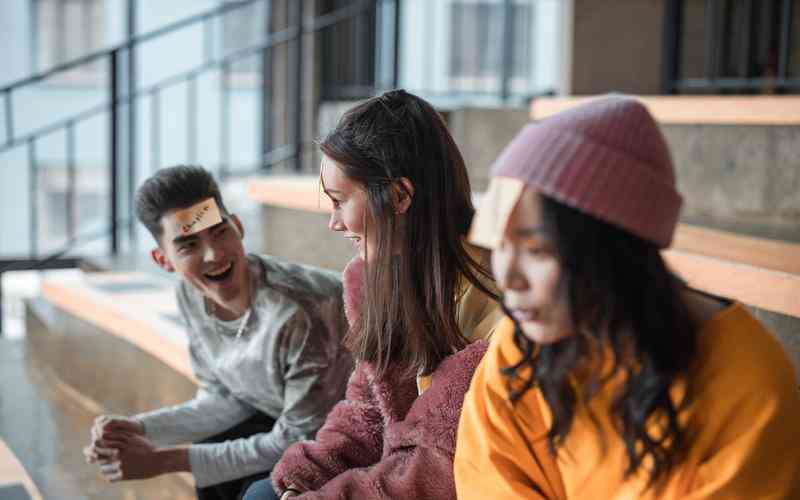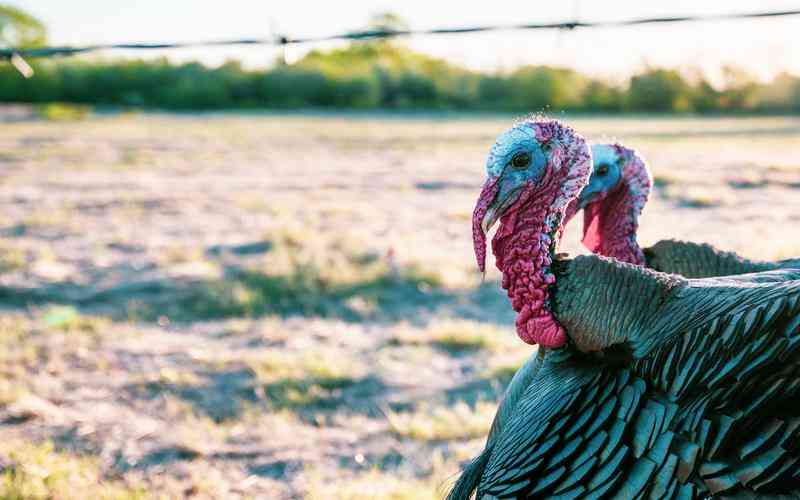摘要:在现代办公中,Excel是一款功能强大的工具,广泛应用于数据管理、分析及报告制作。对于处理大量数据的用户来说,筛选和排序是提高工作效率的关键操作。以下是如何使用Excel进行数据筛选和排...
在现代办公中,Excel是一款功能强大的工具,广泛应用于数据管理、分析及报告制作。对于处理大量数据的用户来说,筛选和排序是提高工作效率的关键操作。以下是如何使用Excel进行数据筛选和排序的详细指南。
基础知识:筛选与排序的概念
在Excel中,数据筛选和排序是两个基本而重要的功能。筛选允许用户隐藏不符合条件的行,仅显示感兴趣的数据,而排序则按照特定的规则重新排列数据。这两者可以帮助用户更高效地分析和处理数据。
筛选功能
筛选是根据特定条件隐藏数据的过程。例如,你可以筛选出所有销售额高于1000元的记录。通过筛选,你可以专注于分析符合特定条件的数据。
排序功能
排序则是对数据进行重新排列,以便于查看数据的排名或趋势。排序可以按升序或降序进行,比如按销售额从高到低排序,以快速识别最成功的销售记录。
如何使用Excel进行数据筛选
数据筛选在Excel中可以通过“筛选”功能轻松完成。以下是详细步骤:
选中数据范围
选中需要筛选的数据范围。这通常包括数据表的标题行和所有数据行。
启用筛选功能
点击Excel工具栏中的“数据”选项卡,然后选择“筛选”按钮。数据表的每个标题单元格都会出现一个下拉箭头。
设置筛选条件

点击标题行中的下拉箭头,可以选择筛选条件。例如,可以选择“文本筛选”来筛选包含特定关键字的记录,或者选择“数字筛选”来筛选大于或小于某个值的记录。
应用筛选
设置筛选条件后,Excel会自动隐藏不符合条件的数据行,仅显示符合条件的数据。可以通过再次点击下拉箭头并选择“清除筛选”来恢复所有数据。
如何使用Excel进行数据排序
数据排序也非常简单,以下是操作步骤:
选择数据范围
选中需要排序的数据范围。如果包含标题行,确保将标题行也包括在内。
启用排序功能
在Excel工具栏中,选择“数据”选项卡,然后点击“排序”按钮。弹出的对话框允许你设置排序条件。
设置排序规则
在“排序”对话框中,可以选择要排序的列,设置排序顺序(升序或降序)。例如,选择“销售额”列,设置排序顺序为“降序”,以显示最高销售额的记录在最上面。
应用排序
点击“确定”按钮,Excel会按照设定的排序规则重新排列数据。数据会根据指定的列和排序顺序进行重新排列。
进阶技巧:筛选和排序的组合使用
在实际工作中,筛选和排序通常需要结合使用,以便于更深入地分析数据。
先筛选再排序
首先对数据进行筛选,选择特定条件下的数据,然后在筛选后的数据中进行排序。这种方法可以帮助用户在只关注感兴趣的数据时,进一步对其进行排序分析。
多条件筛选
在进行数据筛选时,可以设置多个条件。例如,可以同时筛选出“销售额大于1000元”且“销售员为张三”的记录。这样,可以得到更加精确的筛选结果。
排序后的筛选
在对数据进行排序后,可以应用筛选功能来进一步分析排序后的数据。例如,先将数据按销售额降序排列,然后筛选出销售额在前50%的记录,以进行进一步的分析。
常见问题及解决方案
在使用Excel进行数据筛选和排序时,用户可能会遇到一些常见问题。
数据丢失
如果筛选后发现数据丢失,可能是因为筛选条件设置错误。请检查筛选条件是否符合预期,或者尝试“清除筛选”以查看所有数据。
排序错误
排序时,如果发现排序结果不正确,可能是因为选中的数据范围不包括所有需要排序的行。确保在排序时选中了完整的数据范围。
数据更新问题
数据更新后,筛选和排序结果可能会受到影响。更新数据后,建议重新应用筛选和排序功能,以确保数据的准确性。
总结来看,掌握Excel的筛选和排序功能是提高数据处理效率的重要技能。通过有效使用这些功能,用户可以快速整理和分析数据,从而做出更为准确的决策。建议用户在日常工作中多加练习,以熟练掌握这些技巧,并灵活应用于实际数据分析中。